Prompt dei comandi e PowerShell sono strumenti che tupuò aver bisogno quasi ovunque. In Esplora file, se si digita cmd o powershell nella barra degli indirizzi e si tocca Invio, il prompt dei comandi o la finestra di PowerShell si apriranno nella stessa posizione, cioè nella stessa cartella. Lo stesso trucco funziona se si digita Blocco note. Questo vale per alcune app desktop di serie ma, se lo desideri, puoi aprire qualsiasi app desktop in questo modo. Ecco come è possibile eseguire l'app dalla barra degli indirizzi in Esplora file.
Ambiente del percorso
Per eseguire app dalla barra degli indirizzi in FileExplorer, è necessario aggiungerli all'ambiente del percorso di Windows. Leggi il post collegato che spiega come farlo e aggiungi l'app che desideri aprire dalla barra degli indirizzi di Esplora file all'ambiente del percorso. Stiamo aggiungendo IrfanView.

Apri l'app da Esplora file
Apri Esplora file e fai clic all'interno della barra degli indirizzi. Inserisci il nome del file EXE dell'app, ad esempio, per IrfanView, abbiamo inserito i_view64, tocca Invio e l'app si aprirà.
Concesso il file EXE di IrfanView non ha il nome più facile da scrivere, quindi probabilmente non userai questo particolare metodo per aprirlo.
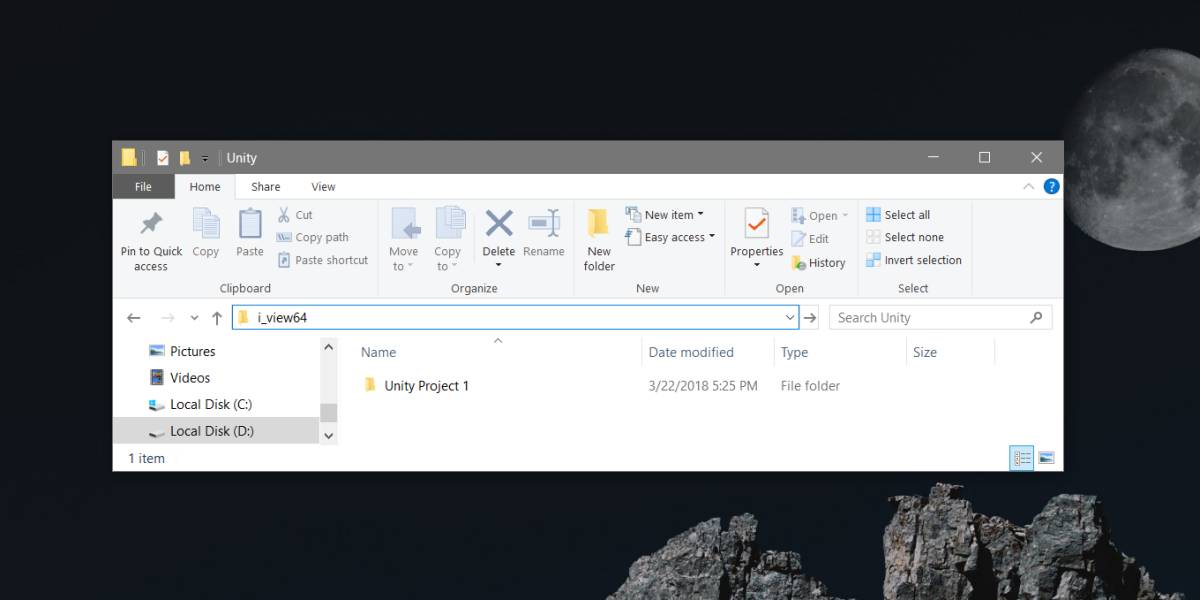
In teoria, puoi rinominare il file EXE di un'appprima di aggiungerlo all'ambiente Path. Un nome più semplice può quindi essere utilizzato per aprire l'app da Esplora file, tuttavia alcune app potrebbero interrompersi se si rinomina il loro EXE. È raro, ma può succedere, quindi fai attenzione e se inizi a riscontrare problemi con l'app, ripristina il nome EXE al suo nome predefinito.
Sfortunatamente, non puoi farlo con le app UWPpoiché non possono essere aggiunti all'ambiente Path e non hanno nemmeno esattamente un file EXE. Puoi aggiungere VLC player o Notepad ++ all'ambiente Path e quindi aprire entrambe le app dalla barra degli indirizzi in Esplora file.
Per impostazione predefinita, tutte le app di riserva che possono essere trovate nella seguente posizione possono essere aperte dalla barra degli indirizzi di Esplora file.
C:Windows
Questa cartella contiene il file EXE per Blocco note, Windowseditor del registro e WordPad. Se hai installato app che hanno chiesto di essere aggiunte all'ambiente Path, è probabile che tu possa trovare quelle app qui. Ciò significa che, in teoria, puoi spostare il file EXE di un'app in questa posizione e aprirlo da Esplora file, ma in realtà non dovresti. Il file EXE di un'app non deve essere spostato dalla sua cartella di installazione e, indipendentemente da ciò, raramente è una buona idea modificare il contenuto della cartella di Windows sul tuo sistema.













Commenti